利用Win+R命令进入Win10安全模式以便对电脑全面检修
发布时间:2016-12-28 来源:查字典编辑
摘要:Win10系统下的安全模式,可以对电脑进行全面的检修,防止病毒入侵,是保护电脑的重要手段。本文就来介绍一下利用Win+R命令进入Win10安...
Win10系统下的安全模式,可以对电脑进行全面的检修,防止病毒入侵,是保护电脑的重要手段。本文就来介绍一下利用Win+R命令进入Win10安全模式的方法:
Win10进入安全模式步骤
1.在Win10系统里同时按下”Win+R“组合按键,在打开的运行对话框里输入命令:msconfig,然后点击确定,如下图所示。
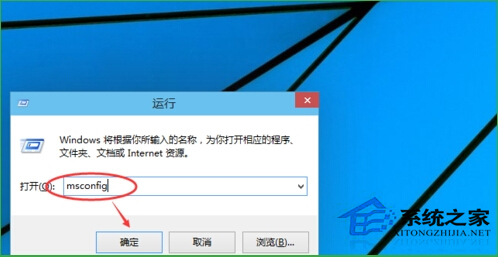
2.点击打开系统配置窗口,选择引导选项卡,如下图所示。
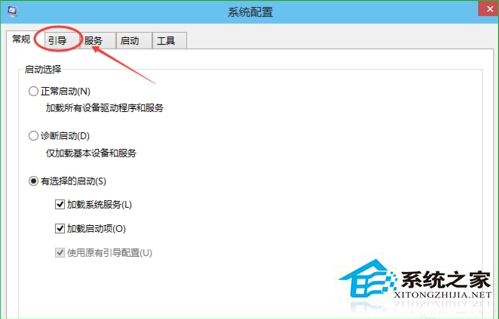
3.在引导选项卡窗口下,将引导选项下的安全引导(F)勾中,然后点击确定,如下图所示。
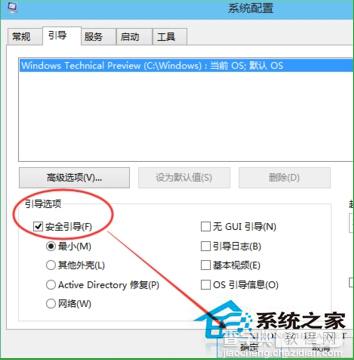
4.点击后,系统提示重新启动后,会进入安全模式,如下图所示。
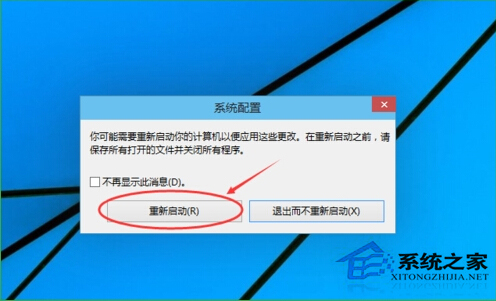
5.点击重新启动后,Win10系统正在启动。如下图所示。

6.Win10系统重新启动好后,输入密码,点击→图标登录Win10安全模式。如下图所示。
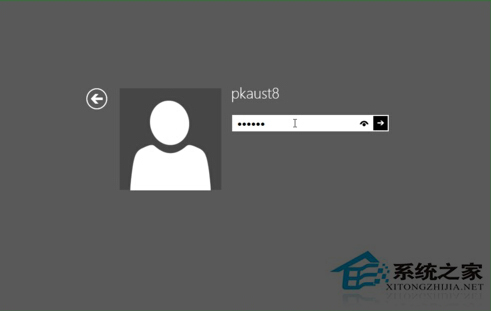
7.登录成功后,即进入了Win10的安全模式,如下图所示。
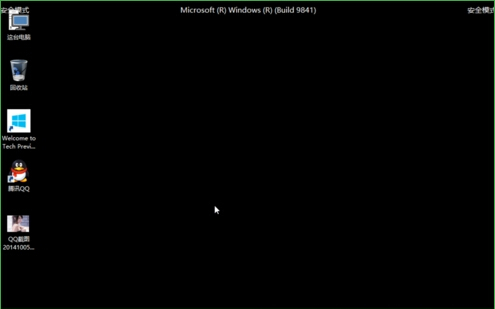
以上就是利用Win+R命令进入Win10安全模式的方法的全部内容了,用这种方法进入安全模式显然是比较快捷的。


